Mentett jelszavak törlése a Chrome-ban és az összes böngészőben
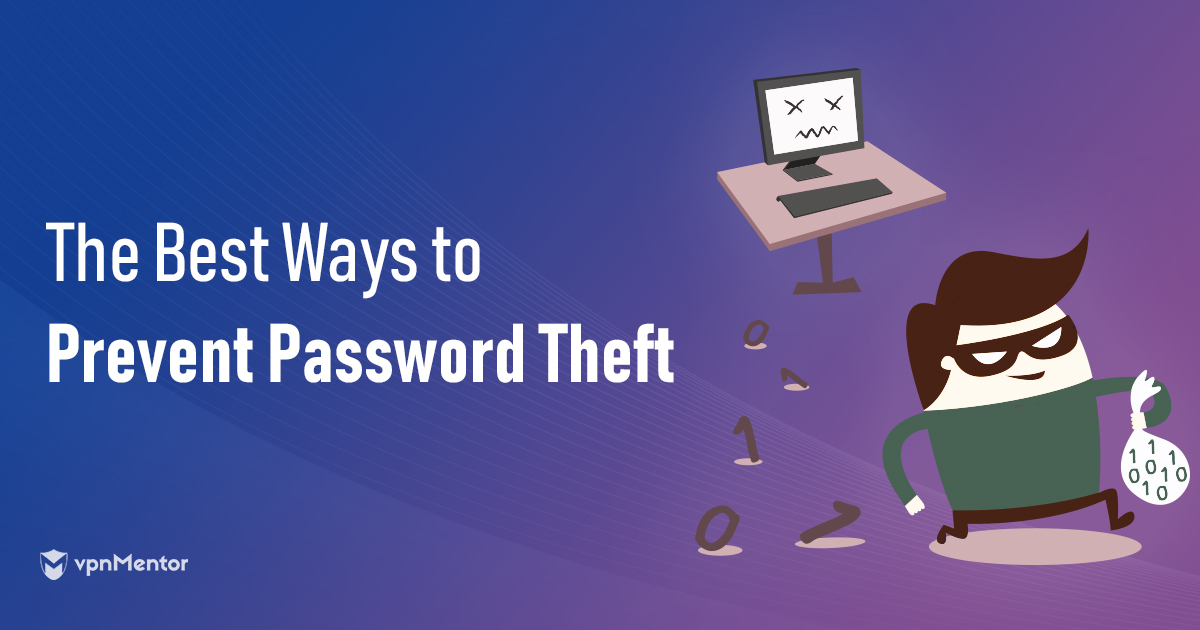
Ha azt akarja tartani, hogy a tolvajok távol maradjanak a személyes adataitól, ez kulcsfontosságú használjon erős és egyedi jelszavakat minden online fiókjához.
A gyenge jelszavak könnyen megjegyezhetők, de ugyanolyan könnyűek feltörni. Még az erős jelszavak kockázatot jelentenek, ha ugyanazt használja több fióknál (soros jelszó használata) – ha egy hacker feltöri ezt a jelszót, akkor az összes fiókja azonnal fel lesz téve.
Több tucat különböző erős jelszó emlékezése azonban a legjobb esetben probléma, legrosszabb esetben pedig szinte lehetetlen. Tehát amikor a böngésző felajánlja, hogy megmentse őket számodra hihetetlen időmegtakarítónak érzi magát, de ez biztonságos?
Röviden: nem. Az összes jelszavát mindenkinek kéznél van, aki hozzáfér az eszközéhez.
Így Hogyan törölheti a böngésző által már mentett jelszavakat? És hogyan lehet online biztonságban maradni anélkül, hogy minden idejét eltöltené a bonyolult új jelszavak memorizálásával?
Lépésről-lépésre szóló útmutatónk bemutatja, hogyan:
- törölje az összes elmentett jelszót bármilyen böngészőből
- tesztelje a jelszavait hogy megbizonyosodja arról, hogy erős-e
- új biztonságos jelszavakat generál
Még adunk is tippek az erős jelszavak emlékezetéhez tárolás nélkül!
Miért kellene törölnie a mentett jelszavait
Amikor elmenti a jelszavait a böngészőbe, hacker munkát végez nekik. Ha valaki hozzáférést biztosít a böngészőjéhez az eszközének feltörése vagy lopása révén, akkor megvan azonnali hozzáférés az összes online fiókhoz, a közösségi médiától a bankszámlákig.
Ezért nem számít mennyire kísértő, hogy elkerülje az erős jelszavak emlékezetének kihívását, ha a jelszavakat mentette a böngészőbe, azonnal törölje azokat.
Ön itt van még nagyobb a kockázata, ha böngészője szinkronizálja a mobil eszközöket. Ha valaki ellopja a telefonját, hozzáférhet az elmentett bejelentkezési adatokhoz minden olyan webhelyen, amelyet bármely eszközön használ.
Még akkor is, ha nem menti el az összes jelszavát, a hacker rengeteg információt szerezhet a tárolt jelszavakból – különösen, ha ugyanazt vagy hasonló jelszavakat használ több fiókhoz.
Mi lenne, ha a böngésző már hónapokig vagy akár évekig menti a jelszavait? Azt Úgy tűnhet, hogy mindegyik törlése örökké tart, de valójában egyszerű és csak néhány percig tart. Csak kövesse az alábbi rövid útmutatót az Ön által használt böngészők számára.
Mentett jelszavak törlése: lépésről lépésre
Akár kezdő, akár hozzáértő internetes profi vagy, megteheti törölje az összes elmentett jelszót a böngészőből, és kezdje el újra, biztonságosan mindössze néhány egyszerű lépésben.
Profi tipp: A legtöbb böngészőben az elmentett jelszavak listája tartalmaz egy opció a jelszavak megtekintéséhez (vagy egy szem ikonra, vagy a tényleges szavak “jelszavak mutatása” kifejezésre). Ez egy nagy ok, amiért olyan veszélyes a jelszavak mentése! Ha azonban a jelszavak törlése előtt rákattint az opcióra, feljegyezheti azokat a jelszavakat, amelyeket meg kell emlékeznie.
Króm
1. Kattintson a böngészőablak jobb felső sarkában található három függőleges pontra, és válassza a lehetőséget Beállítások. Alternatív megoldásként kattintson a gombra Króm a menüsorban, és válassza a lehetőséget Opciók vagy preferenciák hozzáférni Beállítások.

2. A Beállítások oldalon, alatt Emberek, kattintson jelszavak. (A régebbi Chrome-verziókról lásd az alábbi megjegyzést.)

Megjegyzés: Ha egy a Chrome régebbi verziója, ehelyett görgessen le és kattintson a gombra További beállítások. Ezután görgessen a Jelszavak és űrlapok és kattintson a gombra Jelszavak kezelése.

3. Kattintson a függőleges három pontra minden törlendő jelszó mellett, és válassza a lehetőséget Vegye ki. Ismételje meg ezt a lépést az összes jelszóval, és kész!

Firefox
1. A böngészőben kattintson a Firefox menüt, és válassza a lehetőséget Opciók vagy preferenciák. Ön is hozzáférhet Options / Preferences kattintva a böngészőablak jobb felső sarkában található három sávra.

2. Válassza a lehetőséget Magánélet & Biztonság.

3. Kattintson a gombra Mentett bejelentkezések.

4. Jelölje ki jelszavát egyenként, majd kattintson az elemre Vegye ki, vagy csak kattintson Összes eltávolítása hogy egyszerre törölje őket. Ez az!

Szafari
1. Kattintson a gombra Szafari a menüsorban, és válassza a lehetőséget Preferenciák… a legördülő menüből.

2. Kattintson a jelszavak lap.

3. Törölje a jelölést Automatikus kitöltés felhasználónevek és jelszavak, majd kattintson a gombra Összes eltávolítása. Alternatív megoldásként kiemelheti az egyes jelszavakat, és egyenként eltávolíthatja azokat. Ha egy üres ablakot lát, akkor kész!

internet böngésző
1. Válassza a lehetőséget Beállítások (a fogaskerék ikonját a böngészőablak jobb felső sarkában), majd kattintson az OK gombra Internetes lehetőségek.

2. A Tábornok lapon keresse meg a böngészés előzmények szakasz, és kattintson a Töröl… gomb.

3. A párbeszédpanelen jelölje be a melletti négyzetet jelszavak. MEGJEGYZÉS: A következő lépés törli az összes ellenőrzött adatot, például a böngészési előzményeket vagy a sütiket, tehát feltétlenül törölje törölje a jelölőnégyzetet minden elem mellett, amelyet nem akar törölni.

4. Kattintson a gombra Töröl, és akkor Alkalmaz. Minden készen állsz!
Microsoft Edge
A Microsoft Edge segítségével ugyanazokat a műveleteket használhatja, amelyekhez az Intézőnél szokott, de vannak néhány praktikus új hivatkozás is. Ez a módszer a mentett jelszavak törléséhez az MS Edge alkalmazásból a fenti, a Chrome-hoz hasonló lépésekkel.
- Kattintson a böngészőablak jobb felső sarkában található három vízszintes pontra (…), majd az Beállítások. Alternatív megoldásként válassza a lehetőséget Több akció és akkor Beállítások.
- kettyenés További beállítások, és akkor Kezelje az elmentett jelszavaimat.
- Válassza ki az egyes jelszavak melletti ikont a jelszó törléséhez. Ha ezt minden jelszó után elvégezte, kattintson a gombra Kész. A jelszavak biztonságban vannak!
Opera
1. A gyorshívó oldalon válassza a lehetőséget Egyszerű beállítás.

2. Görgessen az aljára és kattintson a gombra Nyissa meg a böngésző beállításait.

3. A beállítások oldal alján kattintson a gombra Fejlett, majd görgessen le Jelszavak és űrlapok. Ezután kattintson a gombra jelszavak.

4. Kattintson az egyes jelszavak melletti három függőleges pontra, és válassza a lehetőséget Vegye ki. Ez az! Egyszerűen ismételje meg ezt a lépést, amíg az összes jelszava törlődik.

Erős jelszavak létrehozása és biztonságos megőrzése
Most, hogy kitörölte az összes elmentett jelszót a böngészőből, szüksége van egy útjára hozzon létre egy erős, egyedi jelszót minden fiókjához. Szüksége lesz egy rendszerre, hogy emlékezzen rájuk! Íme néhány tipp szakértőink részéről.
Használjon jelszógenerátort
Erős jelszó létrehozása nem könnyű. Agyunknak minták, mint a minták, és a hackerek ezeket a mintákat keresik, amikor megpróbálják feltörni a jelszavakat. A teljes biztonság érdekében, használja az ingyenes jelszógenerátort olyan biztonságos jelszavak létrehozásához, amelyeket szinte lehetetlen feltörni vagy kitalálni.
Testreszabhatja az egyes jelszavakat a weboldal követelményei alapján (például egyes webhelyek nem engedélyezik a speciális karaktereket), vagy gyorsan generáljon véletlenszerű, biztonságos jelszót az adatok védelme érdekében.
Természetesen, minél véletlenszerűbb a jelszava, annál nehezebb megjegyezni. Online jelszó titkosítási és tárolási szolgáltatások határozottan biztonságosabb lehetőség, mint a jelszavak tárolása a böngészőben, de ők továbbra is kockázatot jelent: Bármely hackerek, akik hozzáférést kapnak ehhez a fiókhoz, azonnal bejelentkezhetnek az összes többi fiókba.
Ha meg kell tárolnia a jelszavait, használjon ceruzát és papírt, készítsen kódolt jegyzeteket, ahelyett, hogy teljes jelszavakat írna le, és tartsa ezeket a jegyzeteket biztonságos helyen, távol a számítógéptől. Görgessen lefelé egy trükköt, hogy megkönnyítse a jelszavak emlékezetét!
Tartsa be a szabályokat
Ha úgy dönt, hogy saját jelszavait hozza létre, ne feledje, hogy egy biztonságos jelszót:
- legalább 12 karakterből áll
- számok, szimbólumok és betűk keverékét tartalmazza
- nem egyetlen szó található a szótárban
- nem támaszkodik nyilvánvaló betűhelyettesítésekre – mint például a d0g a kutya helyett
Itt van a jó hír: Van mód arra, hogy adjunk valamilyen módszert az őrülethez adjon segítséget az emlékének!
Használjon jelszó-létrehozó algoritmust
Ez nagyon hasznos a hackelésbiztos jelszavak előállításának módja, és a memóriába köti őket. Ahelyett, hogy minden egyes jelszót a semmiből kidolgozna, fejleszti ki a rendszerét -, de egy olyannak, amely csak neked lesz értelme. Íme egy példa.
Kezdje a két független szó alapja. Például, ha kutyája Jax neve, akkor használhatja a Jax és a kormány két szót (a második szót véletlenszerűen választottuk meg egy szótárból).
Tegyük fel, hogy Jack öt éves. A „kutyaévek” régi képlete ezt 7 X 5 = 35 emberi évre konvertálná. Mashítsa ezt a számot a két szavával együtt, hogy kapjon valami hasonlót a jA3xRu5dDer-hez. Most, tesztelje jelszavának erősségét ingyenes eszközünk segítségével.
Az eszköz azt mondja nekünk, hogy ez a jelszó nagyszerű, de még tovább javíthatja azt egy vagy két szimbólummal, ha akarod – jA3x% Ru5 + dDer. Most megváltoztathatja ezt a jelszót minden egyes használt webhelyen az adott weboldalhoz kapcsolódó azonosító hozzáadása.
Éppen kerülje a nyilvánvaló betûkombinációkat, mint például a FA vagy az FB a Facebook számára. Használhatja a weboldal nevének harmadik és egymás utáni betűit (C és O a Facebook számára), és beillesztheti közöttük az alapjelszavát. Tehát a Facebook számára a cjA3x% Ru5 + dDerO lesz.
Most már megvan fantasztikus jelszavak, és valóban emlékszel rájuk! Vegye figyelembe azonban, hogy továbbra is javasolunk egy teljesen egyedi és véletlenszerű jelszó használatát az ultraérzékeny információkhoz, például a bankszámláihoz.
Váltás kétlépcsős azonosításra
Haladjon a kétlépcsős azonosításhoz az összes támogató fiókján. Ezzel a funkcióval egy egyszer használatos kód e-mailben, szöveges vagy hanghívás útján, minden bejelentkezéskor.
Mielőtt hozzáférhet a fiókjához, meg kell erősítenie személyazonosságát a kód megadásával. Ez néhány percet vesz igénybe, de megéri, mert a rendszer azonnal meg fog jelenni figyelmeztet, ha valaki megpróbál betörni a fiókjába.
Használjon VPN-t
Nem számít, mennyire erősek is továbbra is fennáll annak a veszélye, hogy egy hacker elfoghatja a jelszavait amikor az eszköz eljuttatja őket a webhelyekhez. Különösen nagy a veszély, ha nyilvános wi-fi-t használ.
A A VPN (virtuális magánhálózat) védi az összes internetes forgalmat katonai titkosítási protokollok felhasználásával tegye adatait (beleértve a jelszavakat) olvashatatlanná bárki számára, aki megpróbálja ellopni.
Ha biztonságos alagúton keresztül csatlakozik egy távoli szerverhez, a VPN elrejti az IP-helyét, online névtelenné téve. A látható hely megváltoztatása szintén lehetővé teszi megkerülni a cenzúrát és a geoblokkolást biztonságos és korlátlan hozzáférést biztosít az internethez bárhol.
összefoglalás
Nincs szükség parancsikonokra gyenge jelszavak használatával vagy jelszavak digitális tárolásával. A fenti lépések végrehajtásával törölheti a mentett jelszavakat a böngészőből, és helyettesítheti azokat erős jelszavakkal, amelyekre valójában emlékszel.
A következő szintre való biztonság növeléséhez használja a magasra értékelt VPN, amely a legjobb jelszó-tolvajok kezétől távol tartja a jelszavait. És további kiváló tanácsokat kérhet szakértőinktől, hogy biztonságban maradjanak a szörfözés közben, olvassa el a teljes útmutatónkat, amely magánéletének online védelmét szolgálja.
 |  | 5.0 / 5 | Olvassa el az ismertetőt | Tudjon meg többet Fogj neki >> Látogasson el a webhelyre |
| 2 |  | 4.9 / 5 | Olvassa el az ismertetőt | Tudjon meg többet Fogj neki >> Látogasson el a webhelyre |
| 3 |  | 4.8 / 5 | Olvassa el az ismertetőt | Tudjon meg többet Fogj neki >> Látogasson el a webhelyre |
| 4 |  | 4.8 / 5 | Olvassa el az ismertetőt | Tudjon meg többet Fogj neki >> Látogasson el a webhelyre |
| 5 |  | 4.7 / 5 | Olvassa el az ismertetőt | Tudjon meg többet Fogj neki >> Látogasson el a webhelyre |

17.04.2023 @ 20:25
elése.
3. Az elmentett jelszavak listájának megjelenítéséhez kattintson a Jelszavak megjelenítése gombra.
4. Válassza ki az összes jelszót, amelyet törölni szeretne, és kattintson a Törlés gombra.
Firefox
1. Kattintson a böngészőablak jobb felső sarkában található három vízszintes vonalra, majd válassza a lehetőséget Beállítások.
2. A Beállítások oldalon, alatt Biztonság, kattintson a Jelszavak gombra.
3. Az elmentett jelszavak listájának megjelenítéséhez kattintson a Jelszavak megjelenítése gombra.
4. Válassza ki az összes jelszót, amelyet törölni szeretne, és kattintson a Törlés gombra.
Szafari
1. Kattintson a böngészőablak bal felső sarkában található Szafari menüre, majd válassza a lehetőséget Beállítások.
2. A Beállítások oldalon, alatt Jelszavak, kattintson a Jelszavak megjelenítése gombra.
3. Adja meg a rendszeri jelszavát, ha kéri, majd kattintson a Jelszavak megjelenítése gombra.
4. Válassza ki az összes jelszót, amelyet törölni szeretne, és kattintson a Törlés gombra.
Internet böngésző
1. Kattintson a böngészőablak jobb felső sarkában található fogaskerék ikonra, majd válassza a lehetőséget Beállítás